在PowerPoint2010中如何更改可撤销次数
一般在PowerPoint中可以撤消的操作数的默认值是5次。有时候我们的错误操作或者不必要的操作过多,导致不能够恢复到原来的步骤,怎么办?我们就可以更改设置中的Undo的次数,恢复到之前的操作步骤中。
①启动PowerPoint2010,单击文件--选项。
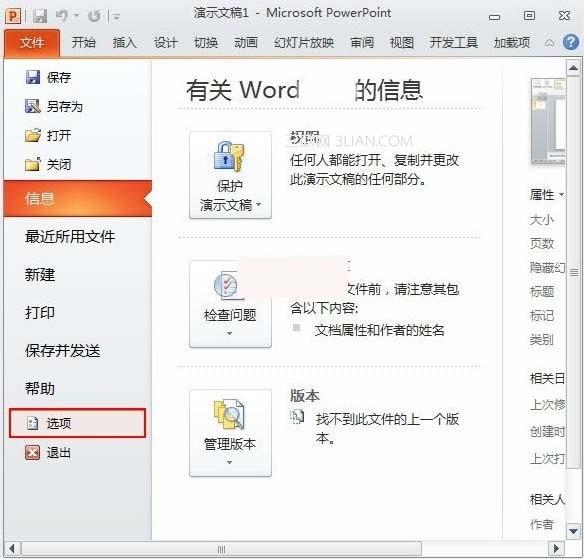
②然后在PowerPoint选项界面中切换到高级标签。

③修改撤销次数,填入数字即可。

④确定之后,即可生效,我们可供选择的撤销次数变多了。

赞 (0)
